Kā pārslēgt savu GPU droši, lai uzlabotu veiktspēju
Ne daudzi cilvēki zina, kā pārspīlēt savu grafikas karti, un daudzi citi vienkārši baidās, ka viņi iznīcinās savus datorus, ja viņi to nedarīs pareizi.
Grafiskās kartes pārslodze parasti ir drošs process - ja jūs izpildāt tālāk norādītās darbības un lēnām veicat lietas, jums nebūs nekādu problēmu. Šajās dienās grafikas kartes ir paredzētas, lai liegtu lietotājam radīt nopietnus bojājumus.
Izlasiet visu rokasgrāmatu, lai uzzinātu svarīgākās ziņas par overclocking, uzzinātu vajadzīgo programmatūru un uzzinātu, kādi pasākumi ir nepieciešami, lai grafikas karte tiktu pārslogota ar pilnu potenciālu.
Sagatavojiet Overclocking programmatūru
Lai pārvērstu grafikas karti, jums būs nepieciešami divi programmatūras gabali. Pirmkārt, jums būs nepieciešama programmatūra, ko var izmantot, lai iestatītu jaunus ātrumus jūsu GPU. Otrkārt, jums būs nepieciešama programma, kas var stresa testēt jūsu sistēmu, lai pārliecinātos, ka jūsu izmantotie iestatījumi ir stabili.
Iespējams, vēlēsities arī lejupielādēt papildu trešo programmu, kas var kontrolēt jūsu GPU temperatūru. Tālāk aprakstītā overclocking programmatūra jau to dara, bet tas ir jauki, ja ir ārēja programma, kuru var samazināt līdz sistēmas teknē.
- Programmatūrai Overclocking jums vajadzētu lejupielādēt MSI Afterburner no MSI.com.
- Lai veiktu stresa testēšanas programmatūru, lejupielādējiet Heaven Benchmark.
- Visbeidzot, ja vēlaties papildu temperatūru un sprieguma monitoru, varat lejupielādēt GPU temp.
Izpratne par to, kas notiek GPU overclocking
Pirms mēs nonākam pie overclocking procesa, vispirms runāsim par to, ko faktiski dara GPU.
Būtībā GPU overclocking palielina tā veiktspēju, palielinot ātrumu, ko grafiskais procesors darbojas.
Visi GPU ir iestatīti darboties noteiktā ātrumā, ko sauc par bāzes pulksteni, bet dažādām kartēm parasti ir iespēja pārsniegt ražotāja noteikto ātrumu..
Pārslēdzot ātrumu, jūsu GPU paaugstinās temperatūru, un tas palielinās jaudu. Ir svarīgi atrast labu līdzsvaru starp lielāku veiktspēju un stabilu temperatūru jūsu grafikas kartei.
Katrs GPU ir atšķirīgs. Piemēram, jūsu GTX 1080 var droši pārslēgties uz lielāku ātrumu nekā jūsu drauga GTX 1080. Tā rezultātā jums ir jāpārbauda savi pārsprieguma ātrumi, lai atrastu saldo vietu.
Ja jūs mēģināt pārspīlēt savu GPU pārāk grūti ar MSI Afterburner overclocking programmatūru, jūsu grafikas karte vai nu parādīs grafiskus traucējumus, vai arī jūsu dators crash.
Neuztraucieties - jūs varat vienkārši izsaukt GPU ātrumu atpakaļ uz drošu līmeni, ja tas notiek. Vislabāk ir lēnām sākt un virzīties uz augšu, līdz pamanāt problēmas.
Darba sākšana ar overclocking programmatūru
Tagad, kad esam pārgājuši uz pamatiem, aplūkosim, kā jūs varat sākt pārcelt savu GPU.
Pirmkārt, atveriet MSI Afterburner. Jums būs jātiek galā ar šo programmatūru, kad jūs stresa testēsiet savu GPU.

Iepriekš redzamajā attēlā mēs esam numurējuši dažādus Afterburner elementus, kas jums jāpievērš. Sīkāka informācija par katru elementu ir sniegta turpmāk.
- Tas ir jūsu galvenais pulksteņa ātrums - tas ir galvenais ātrums, ko jūs pārspīlēsiet.
- Tas ir atmiņas pulksteņa ātrums - to var arī pārslēgt, bet tikai pēc koda pulksteņa pārbaudes.
- Tas ir vadības panelis - izmantojiet, lai pārslēgtu galveno pulksteni, atmiņas pulksteni un ventilatora ātrumu.
- Tā ir jūsu GPU temperatūra.
Tagad ir pienācis laiks atvērt UNiGiNE Heaven stresa testēšanas programmatūru. Kad tas ir atvērts, jums vajadzētu palaist pamatpārbaudi, lai redzētu, kā jūsu grafikas karte darbojas pēc noklusējuma pulksteņa iestatījumiem.
- Instalējiet UNiGiNE Heaven programmatūru un pēc tam palaidiet Heaven Benchmark 4.0 no izvēlnes Sākt
- Kad esat UNiGiNE Heaven programmatūra, noklikšķiniet uz RUN

Debesīs jūs redzēsiet 3D ainas un dažas augšpusē esošās pogas. Noklikšķiniet uz Salīdzinošais rādītājs poga augšējā kreisajā pusē, lai sāktu salīdzināšanas procesu.

Debesis tagad veiks virkni testu. Testa laikā jūs redzēsiet temperatūru, rāmjus, grafikas pulksteni un atmiņas pulksteni.

Ļaujiet testam iziet visas 26 ainas. Tas var aizņemt aptuveni 10 minūtes. Testa laikā pievērsiet īpašu uzmanību statistikai ekrāna augšējā labajā stūrī.
Iespējams, ka jūsu GPU sasniegs noteiktu temperatūru un visā testa laikā paliks šajā temperatūrā. Šī informācija ir ļoti svarīga, jo tā sniegs jums priekšstatu par to, cik daudz vietas jums ir.
Jums tiks piešķirts arī rezultāts un vidējais FPS statuss. Pārliecinieties, vai esat saglabājis rezultātus, lai vēlāk varētu tos atsaukties.

Jums jāņem vērā:
- Temperatūra testa laikā
- FPS testa beigās
- Rezultāts testa beigās
Grafikas kartes sagatavošana pārslēgšanai
Tagad, kad esat pārbaudījis programmatūru, iegūstiet savu bāzes punktu skaitu un saprotiet, kā darbojas, ir pienācis laiks pārcelt savu grafikas karti.
Dodieties atpakaļ uz MSI Afterburner un noklikšķiniet uz Iestatījumi ikona.

Jums būs nepieciešams restartēt datoru sekundē, tāpēc pārliecinieties, ka esat atzīmējis šo grāmatzīmie lai jūs varētu atgriezties pie tā.
Pēc tam noklikšķiniet uz Vispārīgi cilne Afterburner un tick Atbloķēt sprieguma kontroli, Atbloķēt sprieguma monitoringu, un Pastiprināt spriegumu.

Pēc iepriekš minēto iestatījumu piemērošanas, noklikšķiniet uz Labi. Jums tiks lūgts restartēt sistēmu. Noklikšķiniet uz Labi.
Kad esat atgriezies no restartēšanas, atkal atveriet MSI Afterburner un Unigine Heaven.
- Šoreiz slīdiet temperatūras ierobežojumu uz 87 grādi pēc Celsija.
- Jāatzīmē, ka arī jūsu jaudas ierobežojuma (%) slīdnis palielinās.
- Ievietojiet kodolsprieguma (%) slīdni visu ceļu pa labi. Iegūtā procentuālā daļa būs atkarīga no jūsu grafikas kartes.
- Visbeidzot, noklikšķiniet uz Pārbaudiet poga zem slīdņiem.
Tālāk ir sniegts iestatījumu attēls. Šie iestatījumi nodrošina augstāko iespējamo pulksteņa ātrumu, saglabājot drošu temperatūras diapazonu.
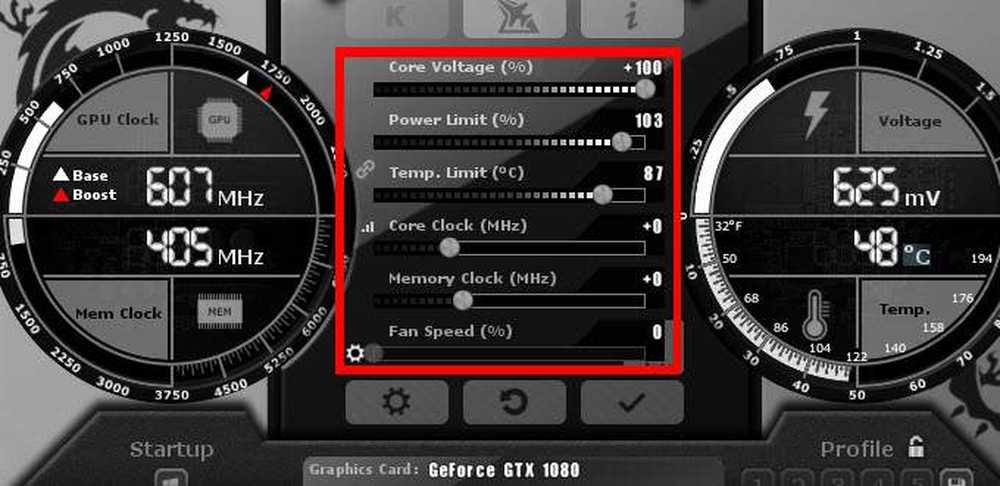
Jūsu grafikas kartes stresa testēšana
Tagad, kad jums ir optimāli MSI Afterburner iestatījumi, sāciet, pārvietojot galveno pulksteņa (MHz) slīdni pa labi. Pievienojiet numuru +23 un noklikšķiniet uz pārbaudes pogas.

Nākamais, palaist Heaven Benchmark 4.0 un noklikšķiniet uz Salīdzinošais rādītājs vēlreiz. Iet cauri 26 ainām un gaidiet, lai jūsu rezultāti tiktu pārbaudīti. Jums vajadzētu pamanīt, ka jūsu rezultāts nedaudz uzlabojas.
Kā redzams zemāk redzamajā attēlā, mūsu pirmais tests uzlaboja mūsu vidējos rāmjus un testa rezultātu nedaudz. Jums vajadzētu arī redzēt uzlabojumu, un testa laikā jūs varat pamanīt 1-2 grādu temperatūras paaugstināšanos.

Šis ir tikai sākums. Nākamie soļi ietvers grafikas kartes izspiešanu līdz robežai. Izpildiet tālāk norādītās darbības, lai pārvērstu grafikas karti pilnā apjomā.
- Pievienot papildus pulksteņa ātrumam 20-30.
- Run Heaven Benchmark 4.0 atkal
- Noklikšķiniet uz etalona pogas un aizpildiet visas 26 ainas
- Ja jūsu dators nav crash un jūs nepamanāt nekādus grafiskus traucējumus, atkārtojiet no 1. soļa
Ja jūsu dators crashes vai pamanāt grafiskas problēmas: Neuztraucieties - tas ir pilnīgi normāli. Vienkārši atveriet MSI Afterburner vēlreiz un samaziniet pulksteņa ātrumu par 30. Tas būs jūsu optimālais pulksteņa ātrums.
Galīgie soļi jūsu GPU overclocking
Jūs gandrīz esat pabeidzis savu overclocking. Ja vēlaties, varat atkārtot arī iepriekšminētās darbības attiecībā uz atmiņas pulksteni. Tomēr lielākajai daļai jaunu grafisko karšu ir pietiekami daudz atmiņas, tāpēc tā nespēs nodrošināt tik lielu veiktspēju.
Kad esat beidzis ar overclocking, noklikšķiniet uz Saglabāt ikona MSI Afterburner un pēc tam noklikšķiniet uz numura, lai piešķirtu to šai slotā, lai saglabātu iestatījumus. Tagad jūs varat automātiski ielādēt šos iestatījumus katru reizi, kad vēlaties iegūt labākus rezultātus, spēlējot iecienītākās spēles.

Pēdējais tests ir izmēģināt savu jauno overclocked grafikas karti jūsu iecienītākajās spēlēs. Vairumā gadījumu jūs atradīsiet, ka veiktspēja tiks uzlabota.
Dažas spēles, iespējams, nedarbosies, ja iestatījumi ir pārāk bloķēti, tādēļ, ja pamanīsiet grafiskus traucējumus vai spēļu atteici, vienkārši noklikšķiniet uz atiestatīšanas pogas, lai atgrieztos pie noklusējuma iestatījumiem.

Paldies, ka lasījāt mūsu padziļinātu rokasgrāmatu par to, kā pārvērst grafikas karti. Mēs ceram, ka šī rokasgrāmata ir noderīga. Vai jums ir kādi jautājumi? Atstājiet komentāru tālāk un mēs ar jums sazināsimies, tiklīdz mēs to varam. Izbaudi!




